Maison >Les sujets >excel >Utiliser la grille Excel pour mettre en œuvre le graphique d'avancement du projet
Cet article vous apporte des connaissances pertinentes sur Excel. Il organise principalement les problèmes liés à l'utilisation de la grille Excel pour implémenter le graphique d'avancement du projet. La définition d'un formatage conditionnel basé sur ce tableau peut afficher visuellement le nombre de grilles restantes. ensemble, j'espère que cela sera utile à tout le monde.

Recommandations d'apprentissage associées : Tutoriel Excel
Si on vous donne un tableau de 30 lignes × 30 colonnes comme celui ci-dessous, à quoi penserez-vous ?
Si chaque cellule représente un mois, les 900 cellules de cette image suffisent à accueillir la majeure partie de la vie.
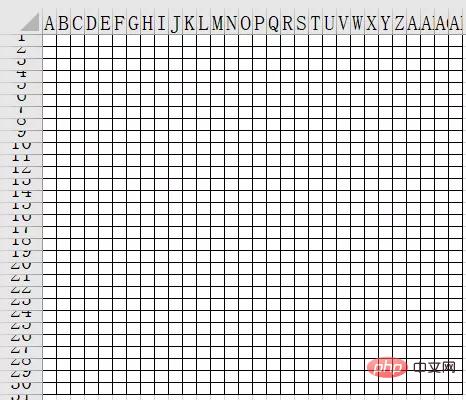
Définissez une mise en forme conditionnelle basée sur ce tableau, qui peut montrer visuellement combien de grille restante reste dans la vie.
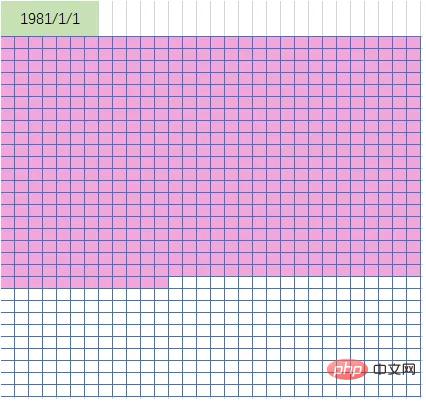
Sélectionnez les cellules A1:G1, définissez les cellules de fusion, puis indiquez votre date de naissance.
Sélectionnez une zone de cellule de 30 lignes*30 colonnes à partir de A2, ajustez la hauteur des lignes et la largeur des colonnes et ajoutez des bordures.
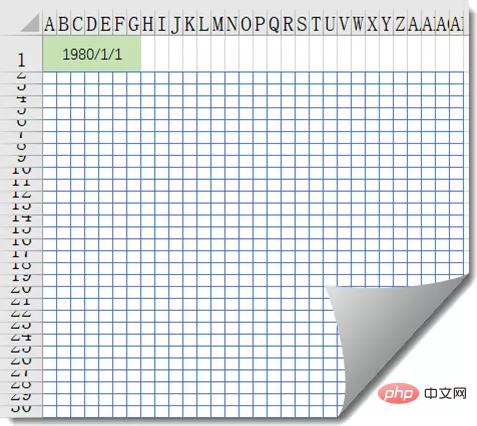
Définir la mise en forme conditionnelle
Sélectionnez les cellules A2:AD31, cliquez sur [Démarrer] → [Mise en forme conditionnelle] → [Nouvelle règle] et définissez la mise en forme conditionnelle comme indiqué dans la figure ci-dessous.
La formule de mise en forme conditionnelle est :
=(ROW(A1)-1)*30+COLUMN(A1)
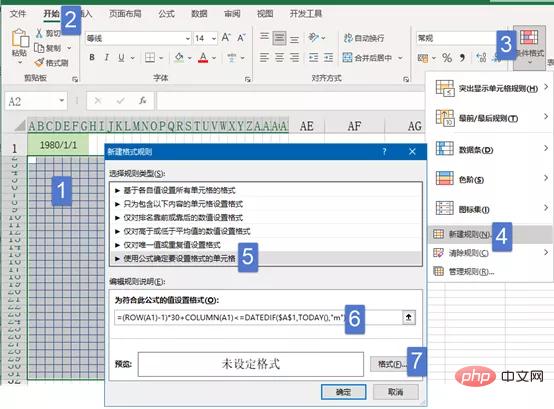
Parlons brièvement de la signification de la formule :
Parlons d'abord de la partie DATEDIF($A$1,TODAY(),"m"), qui sert à renvoyer le nombre de mois entiers à partir de la date dans la cellule A1 à la date actuelle du système.
Parlons de la partie (ROW(A1)-1)*30+COLUMN(A1) :
Copiez la formule à droite, COLUMN(A1) deviendra COLUMN(B1), COLUMN(C1)... L'effet est d'obtenir une valeur de séquence qui commence à 1 et s'incrémente de 1.
Copiez la formule vers le bas, (ROW(A1)-1)*30 deviendra (ROW(A2)-1)*30, (ROW(A3)-1)*30..., c'est-à-dire à chaque fois que le la formule se déplace vers le bas Dupliquez une ligne et incrémentez la valeur de la séquence de 30.
L'effet de cette partie de la formule sur la cellule est le suivant :
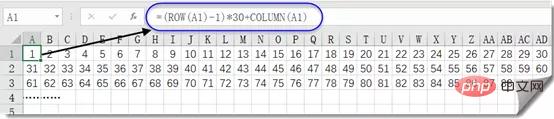
Utilisez le nombre de mois entiers depuis la date de naissance jusqu'à la date actuelle (c'est-à-dire l'âge en mois) pour comparer avec l'ensemble de valeurs de séquence ci-dessus. Si la valeur de séquence est inférieure à l'âge en mois, la formule entière renvoie la valeur logique VRAI et effectue le formatage conditionnel spécifié.
Enregistrez une fois le réglage terminé. Tant que vous ouvrirez ce classeur à l'avenir, la zone rouge dans la cellule augmentera automatiquement de mois en mois et la zone vide diminuera de mois en mois...
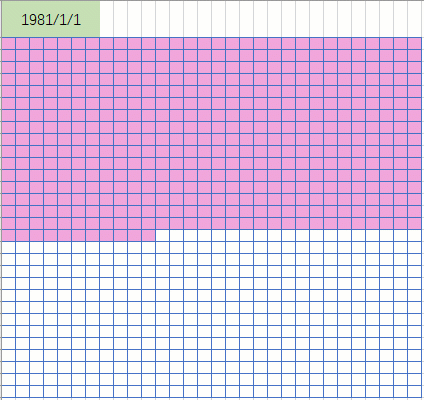
Recommandations d'apprentissage associées : Tutoriel Excel
Ce qui précède est le contenu détaillé de. pour plus d'informations, suivez d'autres articles connexes sur le site Web de PHP en chinois!